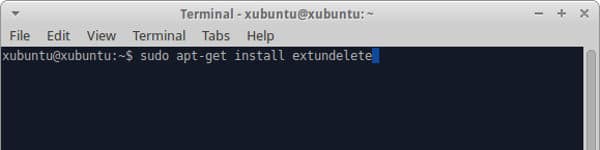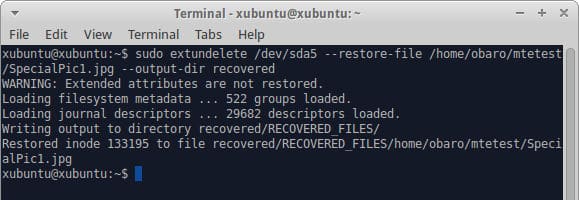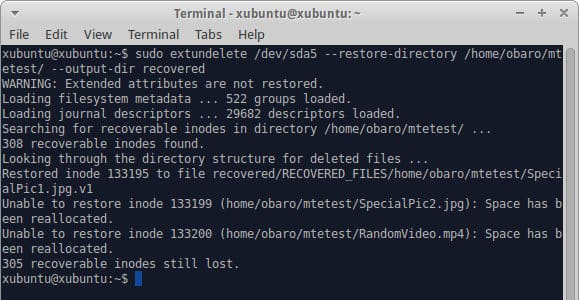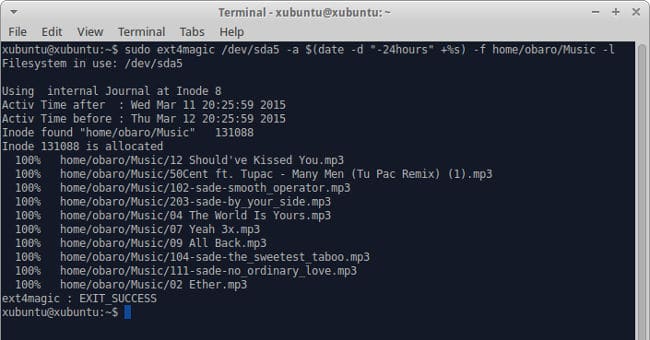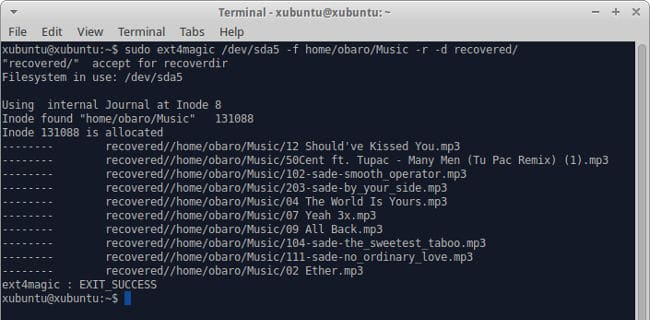À un moment ou à un autre, chaque utilisateur d’ordinateur a accidentellement supprimé un fichier sur son système. Cela est particulièrement vrai pour les utilisateurs de Linux, où une commande comme rm -rf . supprime immédiatement tous les fichiers et dossiers du répertoire actuel.
La récupération de fichiers à partir d’une partition Windows FAT/NTFS a été discutée précédemment. Cet article décrit les étapes pour récupérer des fichiers à partir de partitions EXT3/EXT4 à l’aide d’un système Ubuntu. Les techniques sont les mêmes pour chaque distribution Linux (à l’exception du processus d’installation, qui est spécifique à la distribution).
Contenu
Préparation
La première chose à faire immédiatement après avoir réalisé que vous avez supprimé les mauvais fichiers est de démonter le système de fichiers ou de le monter en lecture seule. Si les fichiers se trouvent sur votre partition racine, vous devez immédiatement éteindre votre système et démarrer un live cd. Ceci est très important pour empêcher d’autres processus d’écraser vos fichiers. Même si vous n’écrasez pas explicitement les fichiers, d’autres processus système pourraient écrire dans le système de fichiers et écraser vos fichiers.
Cet article utilisera un système doté d’une seule partition et utilisera un live CD Xubuntu pour récupérer les fichiers supprimés. Le live cd doit être lancé avec l’option « essayer sans installer ». Au démarrage, on lance un terminal, on crée un point de montage à l’aide de la commande :
et montez la partition souhaitée
Extundelete
Extundelete est un outil open source et est disponible sur SourceForge. Cependant, vous pouvez l’installer sur Ubuntu en utilisant :
Pour restaurer un seul fichier (en supposant que vous connaissiez le nom du fichier), utilisez la commande :
Pour restaurer tous les fichiers d’un répertoire, utilisez la commande :
Ext4magic
Il s’agit également d’un outil open source, disponible sur SourceForge.
Il est également disponible dans les référentiels Ubuntu et peut être installé en utilisant :
Avec Ext4magic, la partition peut être interrogée pour une liste de fichiers supprimés et le pourcentage du fichier disponible pour la récupération. Cela peut être fait en utilisant les options -a (supprimé après l’heure donnée) et/ou -b (supprimé avant l’heure donnée). Ces temps sont calculés en secondes depuis l’époque Unix. Une commande pour trouver tous les fichiers supprimés au cours des 24 heures précédentes dans le dossier Musique, par exemple, est :
Pour récupérer ces fichiers, nous utilisons l’option -r, ainsi que l’option -d (répertoire de sortie), comme ceci :
Notez que l’option -f indique le répertoire dans la structure de partition « home/obaro/Music » sans le « / » de début. Pour récupérer un seul fichier, spécifiez le nom du fichier pour -f, plutôt que le répertoire.
Conclusion
La probabilité de récupération de fichiers à l’aide de ces deux outils diminue considérablement plus la partition reste utilisée longtemps après la suppression du fichier. Ceci est également affecté par les conditions dans lesquelles les données sont écrites sur la partition/le périphérique. Il est recommandé que le répertoire « /home » se trouve sur une partition distincte de votre répertoire racine. Avec un système de fichiers structuré de cette façon, les fichiers peuvent être récupérés sans avoir recours à un live cd.
La meilleure façon d’assurer la récupération des données est d’avoir des sauvegardes. Cependant, les sauvegardes seront inutiles dans les cas où de nouveaux fichiers, qui n’ont pas été sauvegardés, sont supprimés.
Cet article est-il utile ? Oui Non